Como visualizar câmeras Lorex no PC
Publicados: 2022-10-15
A Lorex oferece serviços de câmeras de segurança em toda a América e nas proximidades de grandes empresas e até mesmo para casas e prédios pessoais. Eles têm todos os tipos de câmeras, desde câmeras de porta até câmeras de visão noturna, que os usuários podem controlar usando seu telefone celular e seu PC. Você pode comprar as câmeras de segurança Lorex em seu site oficial e obter algumas ofertas. Depois de receber a câmera junto com o DVR/NVR, você pode usá-la para se conectar ao seu celular ou PC. Se você quiser saber como visualizar as câmeras Lorex no PC e no celular, este artigo o ajudará com isso. Ele irá guiá-lo em etapas sobre como você pode acessar suas câmeras Lorex remotamente e como visualizar câmeras Lorex em vários dispositivos. Você também aprenderá se pode ou não visualizar sua câmera Lorex online.

Conteúdo
- Como visualizar câmeras Lorex no PC
- Você pode visualizar seu sistema Lorex em seu computador?
- Como visualizar câmeras Lorex no PC?
- Você pode ver sua câmera Lorex online?
- Como você acessa suas câmeras Lorex remotamente?
- Qual aplicativo você baixa para câmeras Lorex?
- Como você visualiza as câmeras Lorex em vários dispositivos?
- O aplicativo Lorex Cloud é gratuito?
- Qual é a diferença entre o Lorex Home e o Lorex Cloud?
- Qual é a porta do cliente para Lorex?
Como visualizar câmeras Lorex no PC
Você saberá como visualizar as câmeras Lorex no PC mais adiante neste artigo. Continue lendo para saber mais sobre isso em detalhes.
Você pode visualizar seu sistema Lorex em seu computador?
Sim , você pode visualizar seu sistema Lorex em seu computador. Você também pode acessar todas as suas câmeras do seu aplicativo para celular ou computador. Ao usar o aplicativo móvel Lorex, você pode visualizar as imagens ao vivo de suas câmeras instaladas, gravar as imagens, tirar fotos, falar e ouvir o áudio e muito mais. Você pode instalar a versão mais recente do software Lorex Client em seu PC e adicionar todas as suas câmeras instaladas em sua casa ou fora ou onde quer que estejam instaladas e verificar a visualização ao vivo de todas as câmeras de uma só vez e também gravá-las.
Como visualizar câmeras Lorex no PC?
Para visualizar as câmeras Lorex no PC, basta seguir estas etapas:
1. Instale o software Lorex Cloud Client do CD que acompanha seu DVR ou baixe e instale-o na página de download do software Lorex Desktop.
2. Clique no software Lorex Cloud Client após a conclusão da instalação.
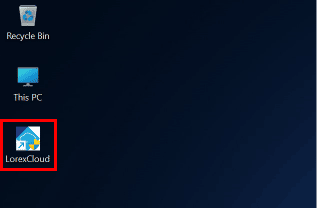
3. Crie uma senha e clique em Avançar .
4. Digite a senha que você acabou de criar e clique em Login .
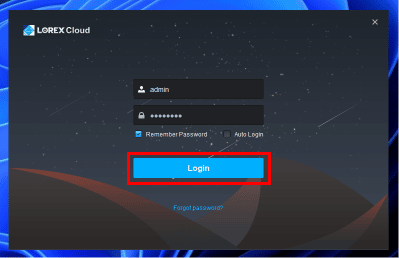
5. Clique em Adicionar nas opções disponíveis na parte superior.

6. Insira os detalhes do seu DVR/NVR e clique em Salvar e continuar .
7. Assim que seu dispositivo for adicionado, você poderá visualizá-lo em seu PC.
Você pode adicionar todas as suas câmeras usando este software e monitorá-las e gerenciá-las diretamente do seu PC. Veja como visualizar as câmeras Lorex no PC.
Leia também : Como remover dispositivos da sua página inicial do Google
Você pode ver sua câmera Lorex online?
Sim , você pode visualizar sua câmera Lorex online usando os aplicativos móveis Lorex de qualquer lugar do mundo diretamente do seu smartphone e tablet. Esses aplicativos permitem que você assista a exibição ao vivo de vários dispositivos de câmera, grave vídeos, assista à reprodução dos vídeos gravados, controle sua câmera de segurança, ouça e fale usando uma câmera de segurança compatível, detecção de movimento, notificações push e alertas. Você também pode visualizar as câmeras Lorex em seu PC.
Como você acessa suas câmeras Lorex remotamente?
Para acessar suas câmeras Lorex remotamente, basta seguir estes passos:
Nota : Diferentes câmeras Lorex suportam aplicativos diferentes. Portanto, certifique-se de verificar a compatibilidade.
Opção I: acessar usando o aplicativo Lorex Home
Nota: Verifique se você já possui uma conta Lorex.
1. Inicie o aplicativo Lorex Home em seu smartphone.
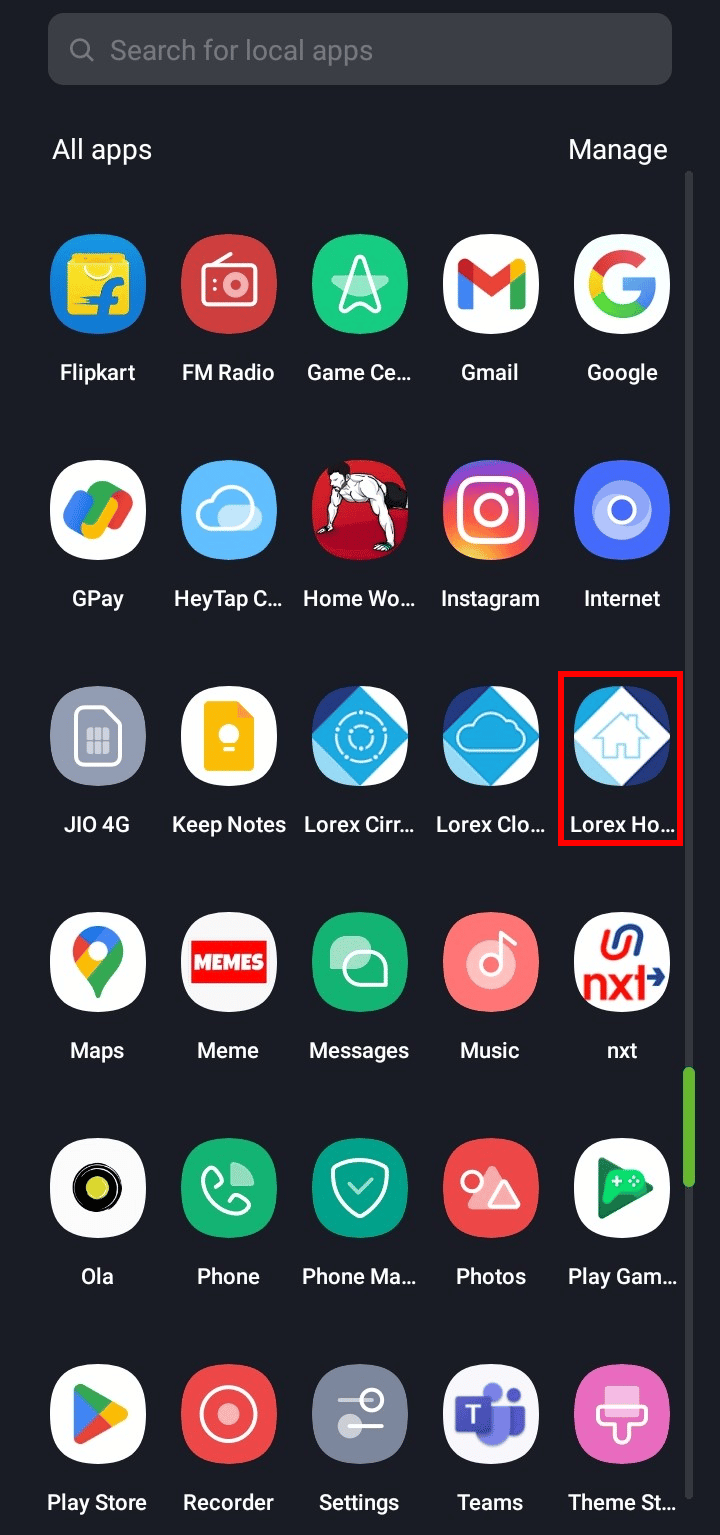
2. Toque em Iniciar sessão .
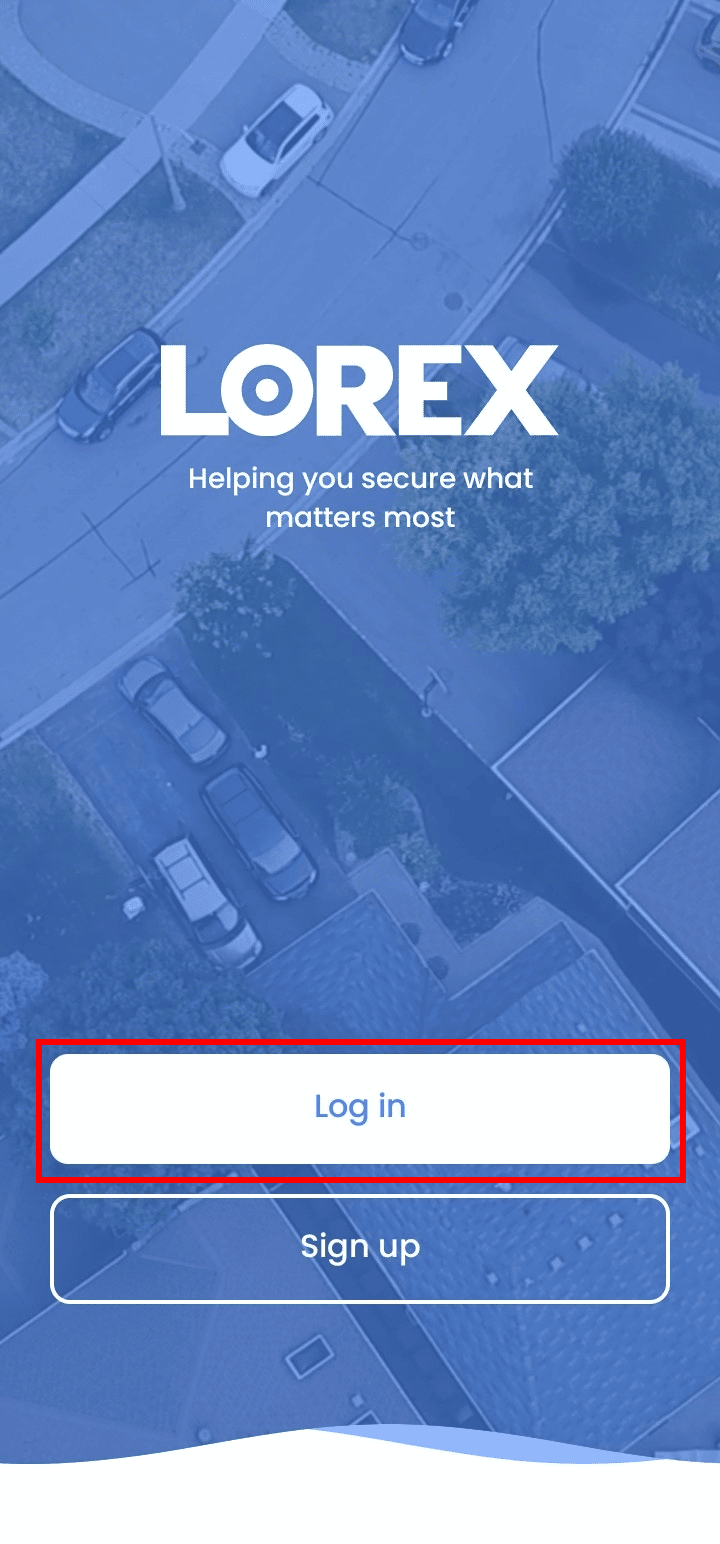
3. Digite seu e- mail e senha e toque em Login .
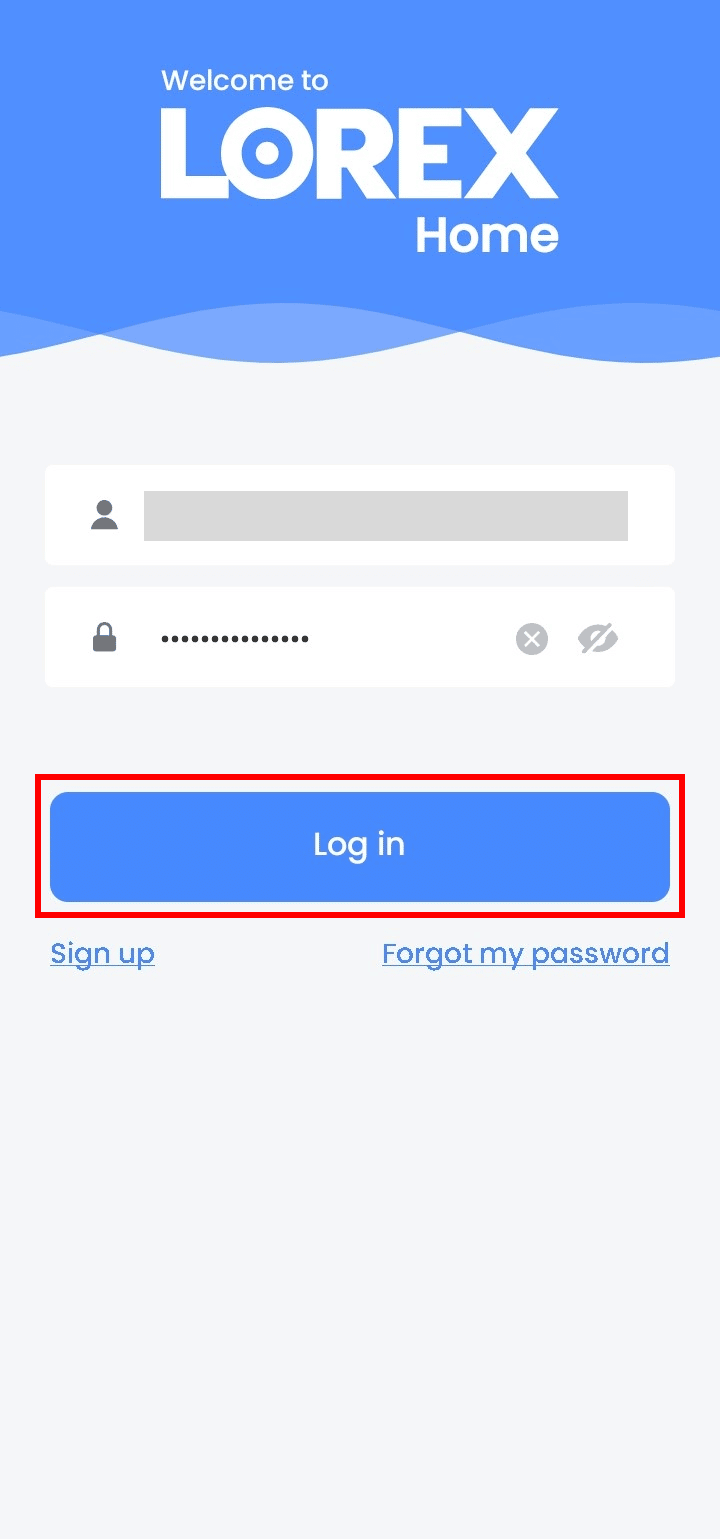
4. Toque no ícone de adição para adicionar um dispositivo.
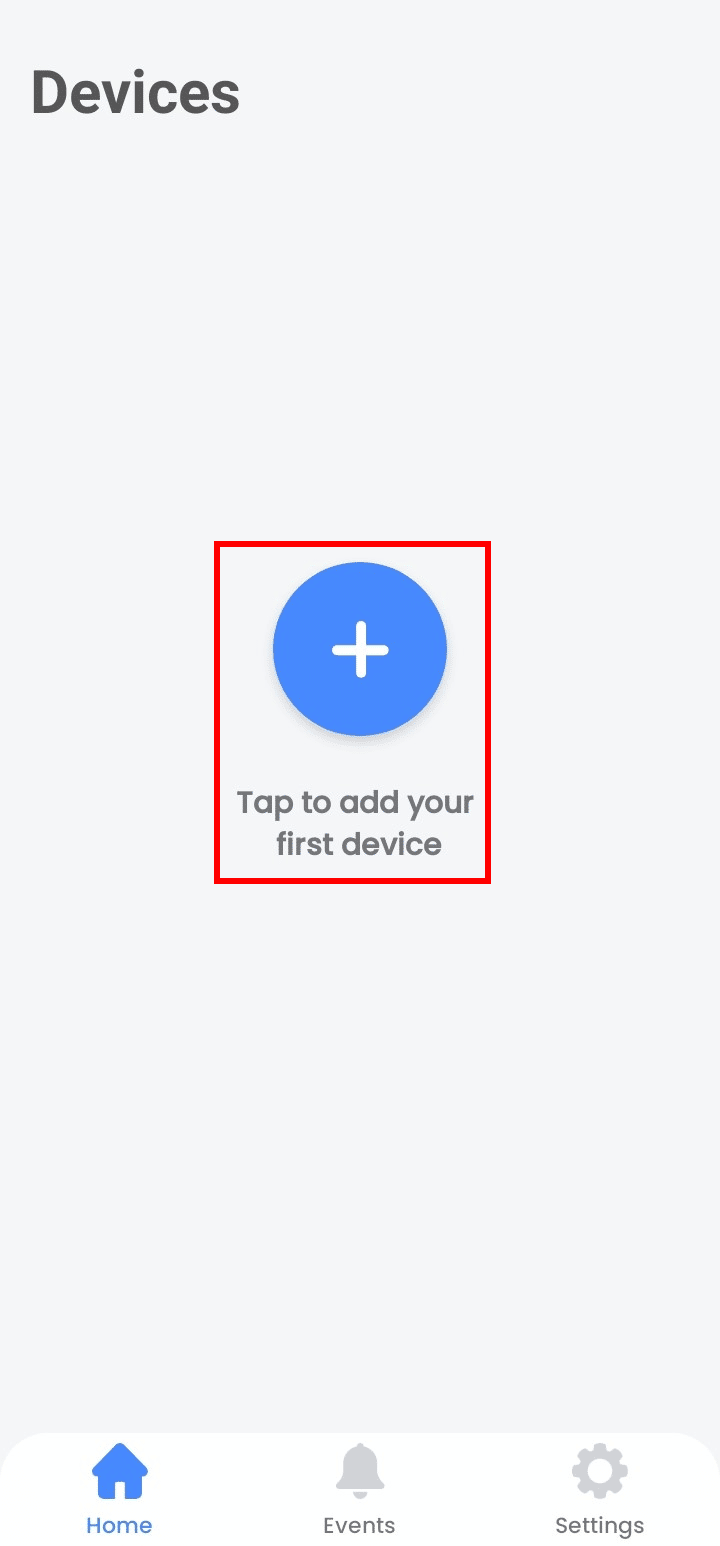
5. Toque em Digitalizar código QR .
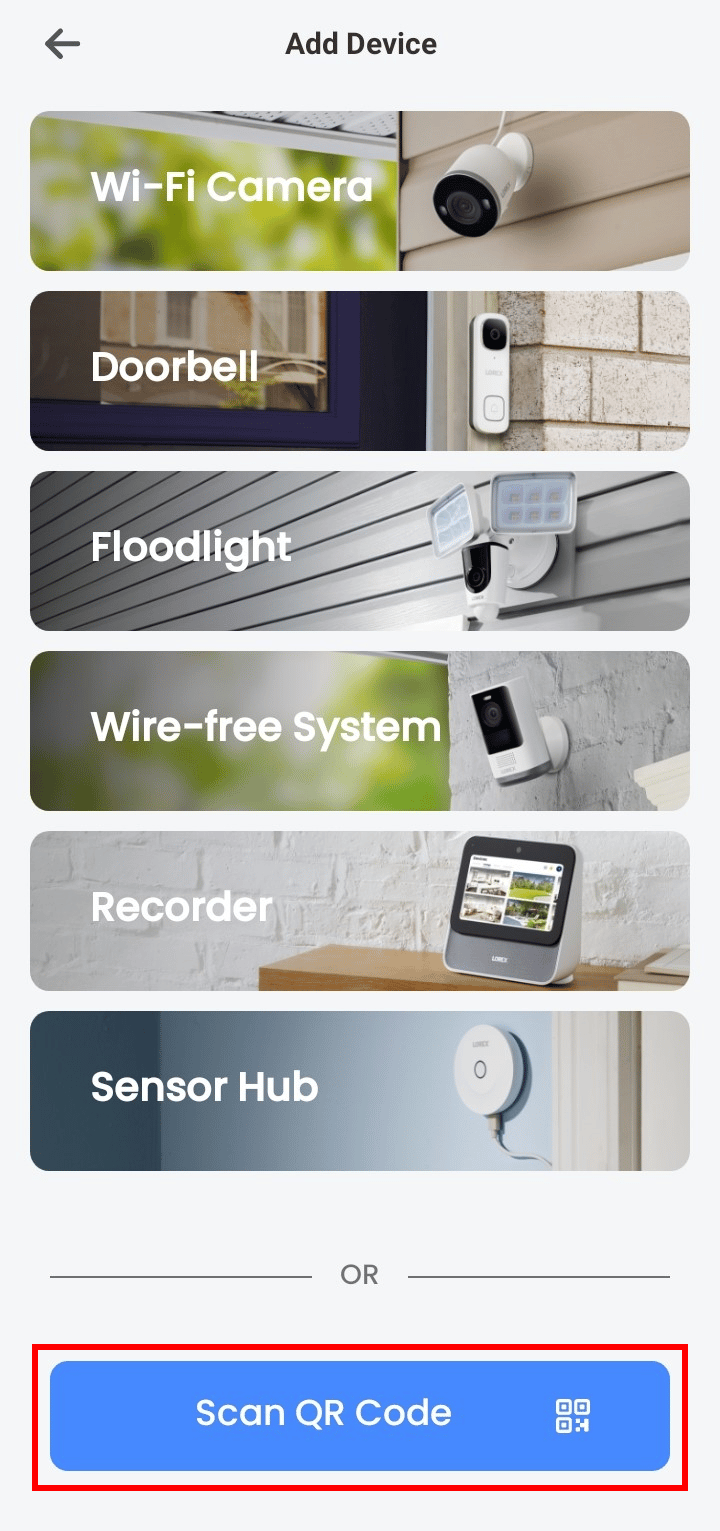
6. Digitalize o código QR ou toque em Inserir manualmente o ID do dispositivo .
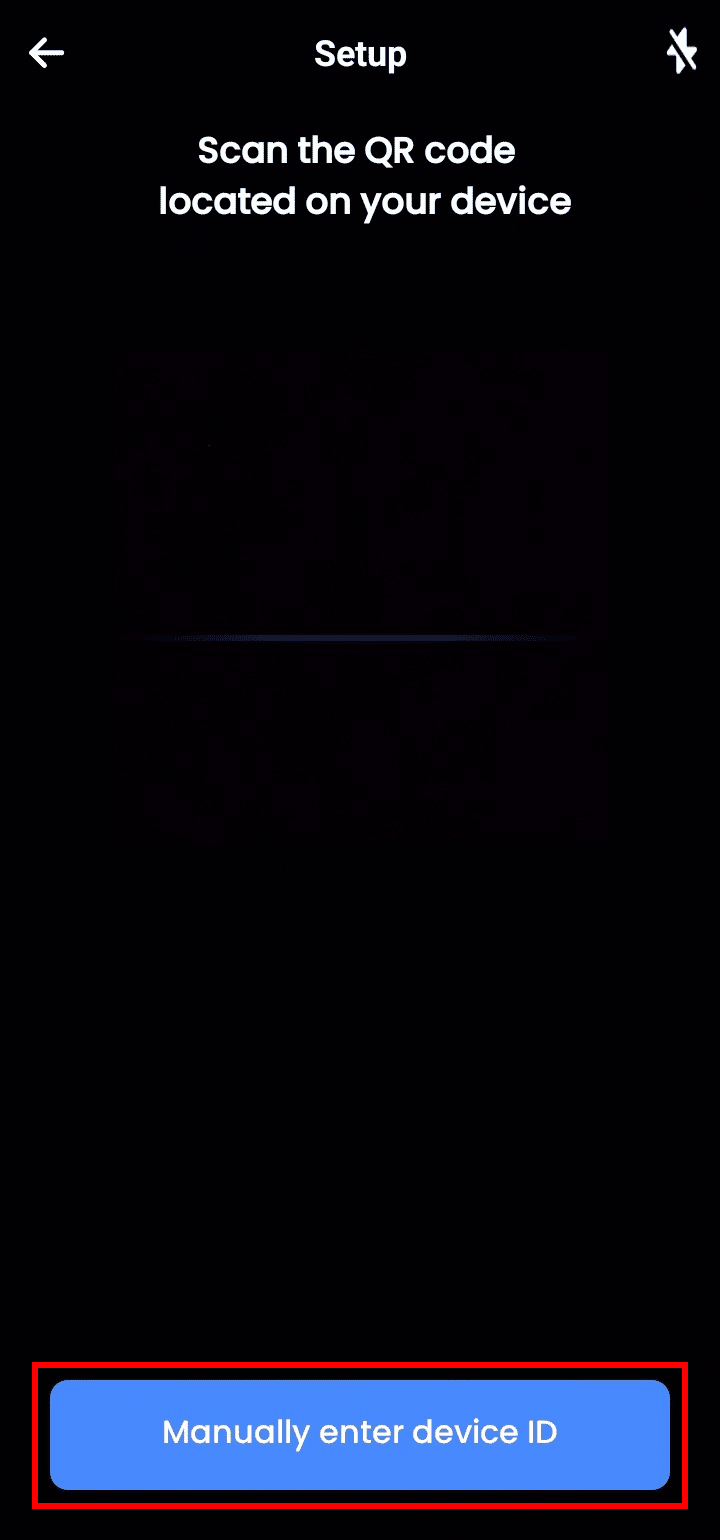
7. Insira a ID do dispositivo e toque em Avançar .
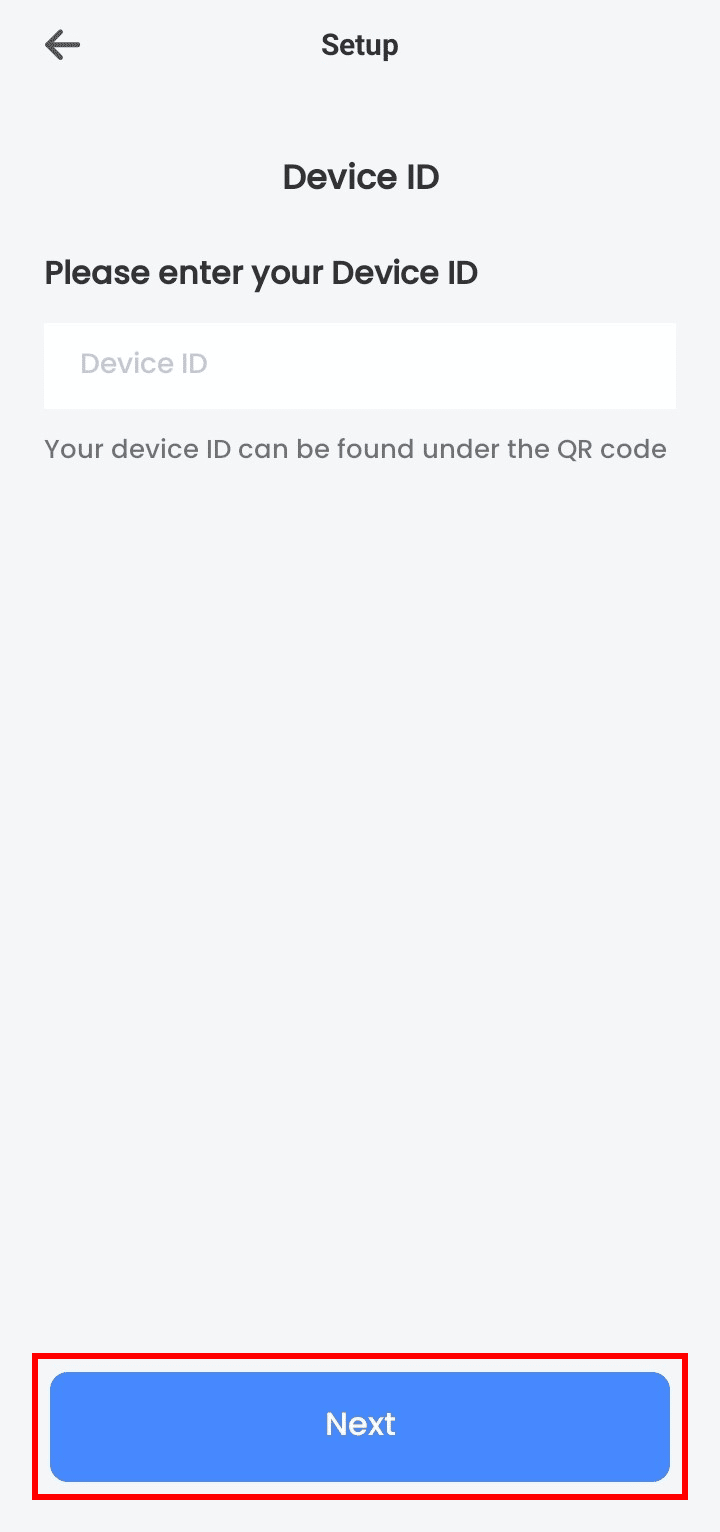
8. Adicione o dispositivo e você poderá visualizar suas câmeras Lorex remotamente.
Leia também : Como ativar o acesso à câmera no Instagram
Opção II: acessar usando o aplicativo Lorex Cloud
1. Inicie o aplicativo Lorex Cloud em seu smartphone.
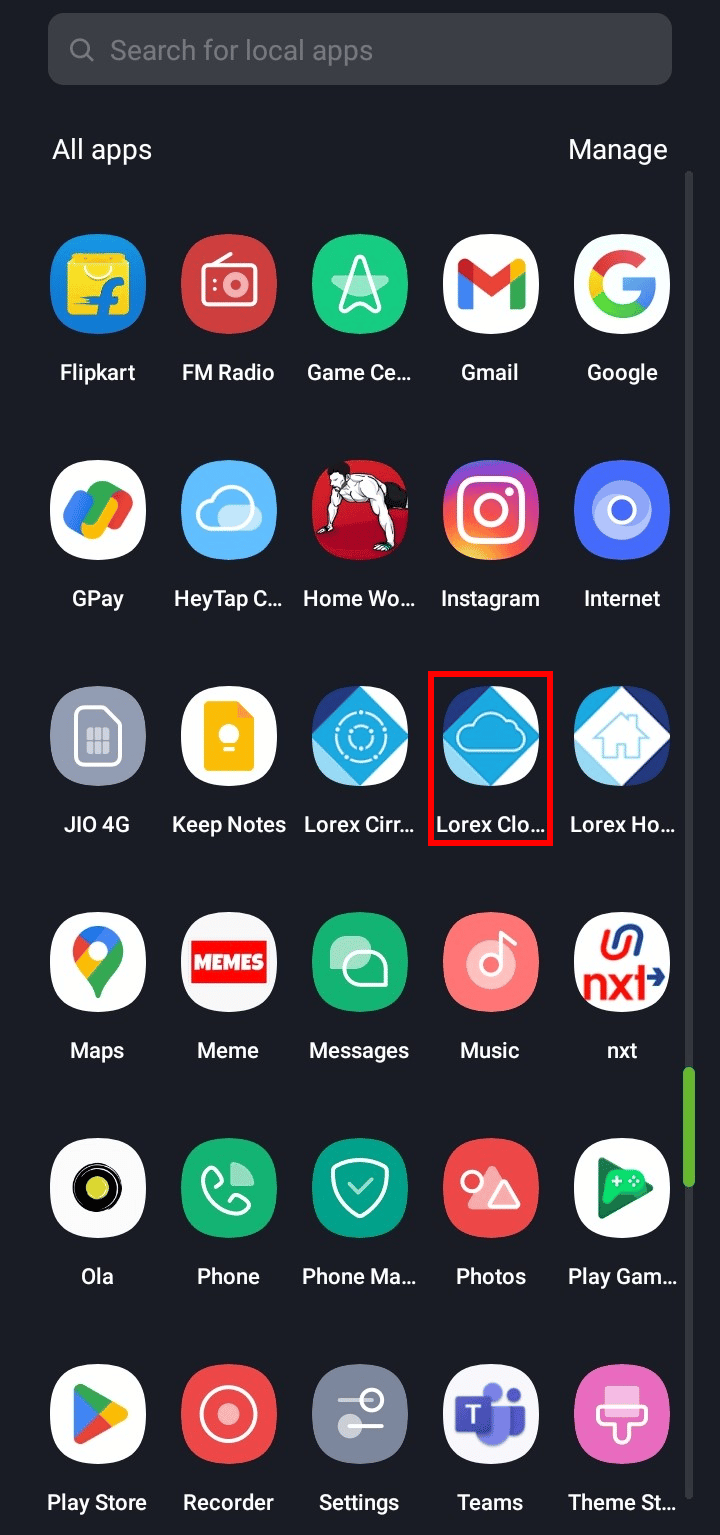
2. Toque no ícone de mais na tela.
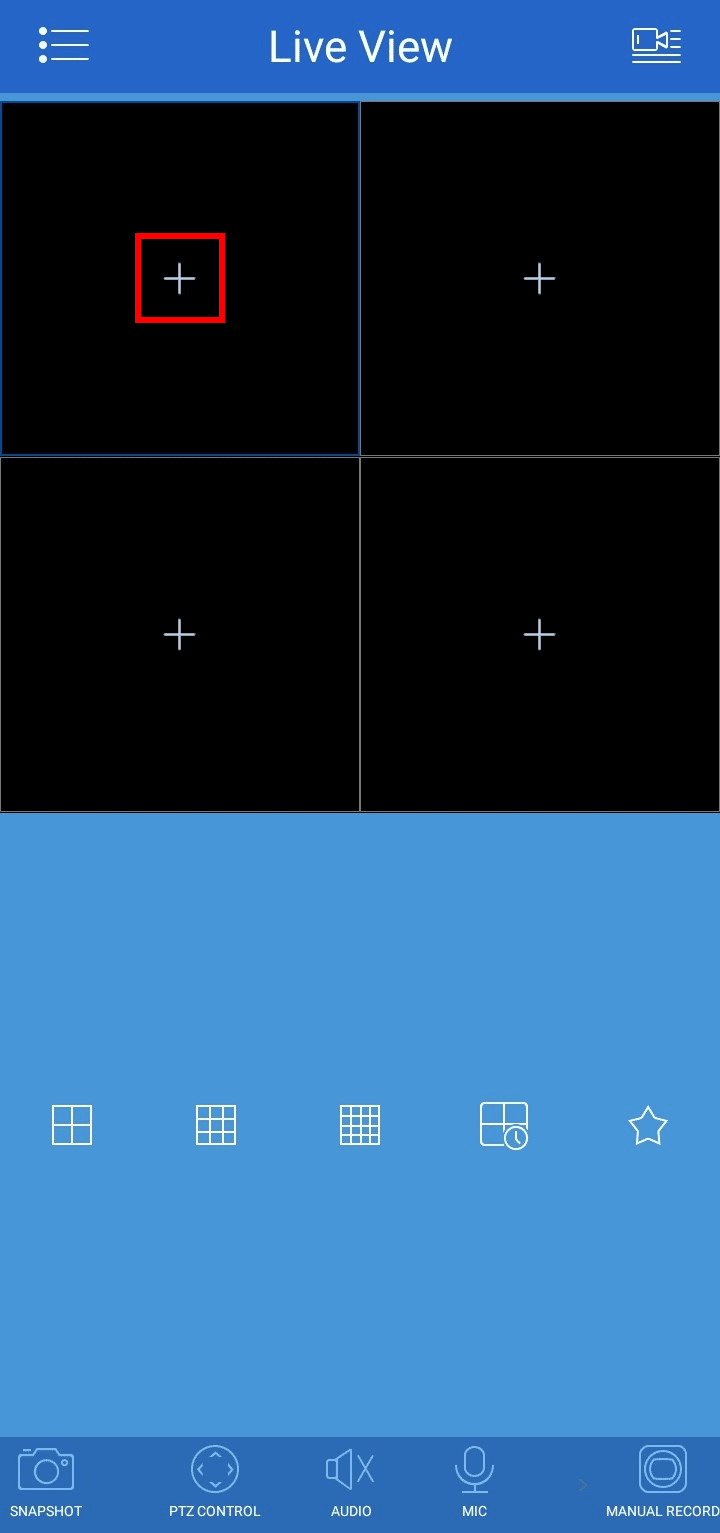

3. Toque no ícone de adição no canto superior direito da tela.
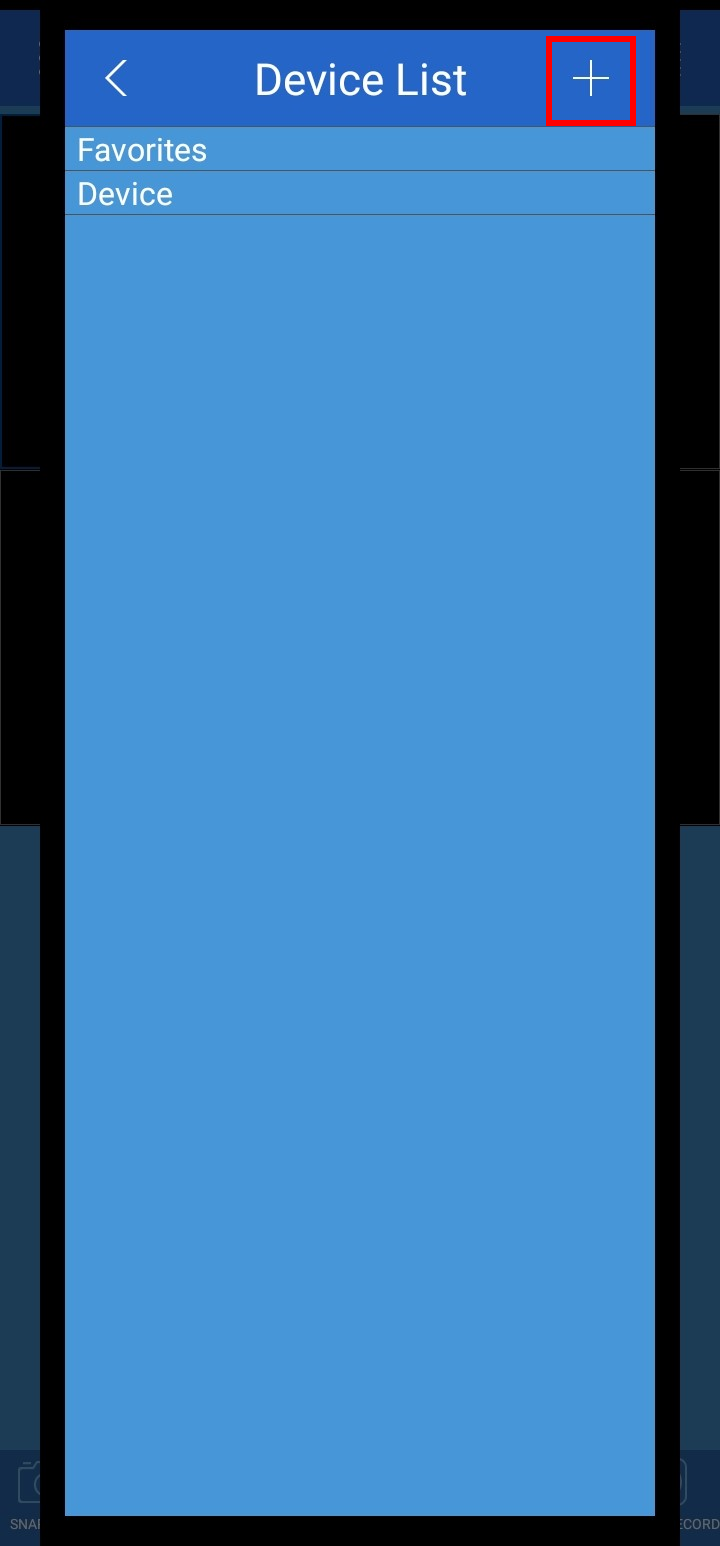
4. Toque em Configuração da Câmera WiFi ou Câmera DVR/NVR/IP .
5. Insira os detalhes ou digitalize o código QR mencionado no dispositivo.
6. Adicione o dispositivo e você poderá visualizar suas câmeras Lorex remotamente.
Opção III: Acesso usando o aplicativo Lorex Cirrus
1. Inicie o aplicativo Lorex Cirrus em seu telefone.
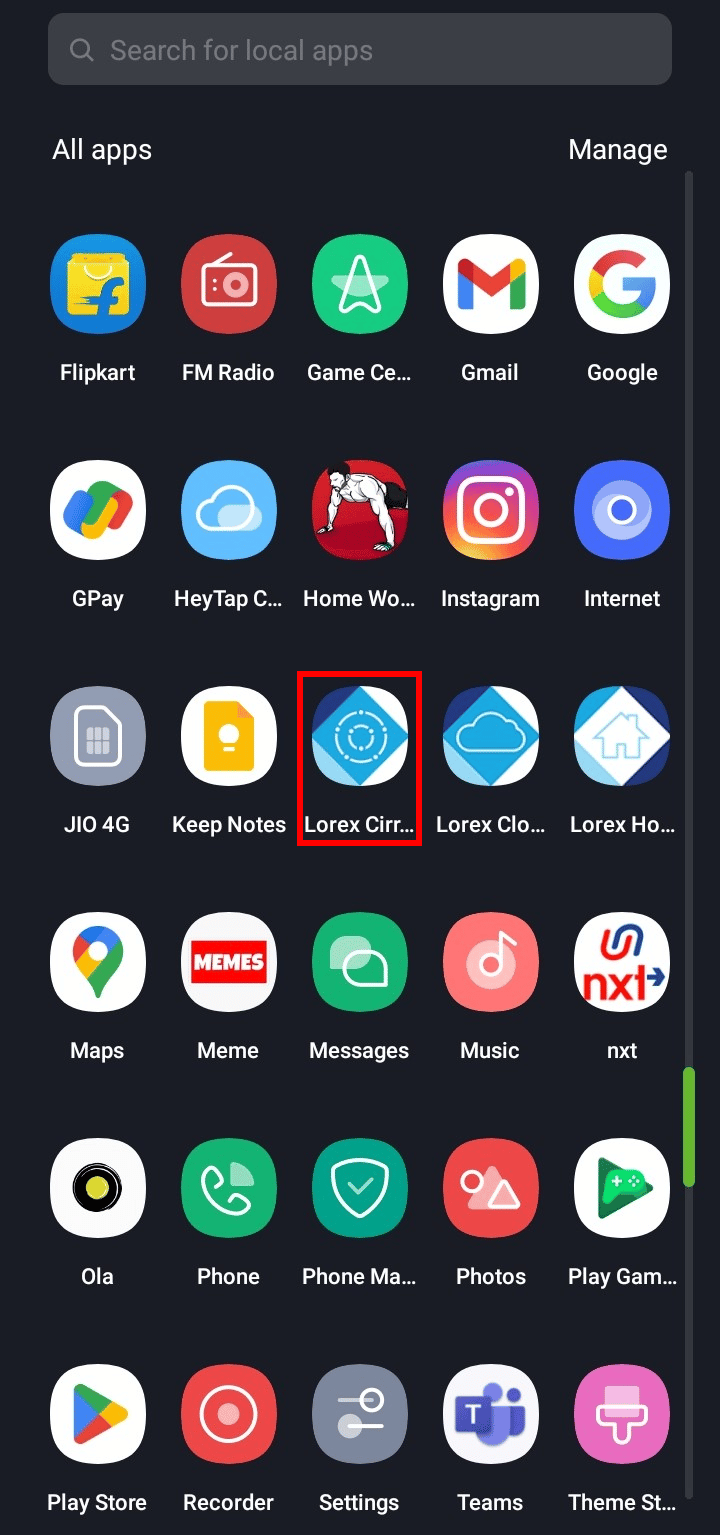
2. Toque no ícone de adição no canto superior direito da tela.
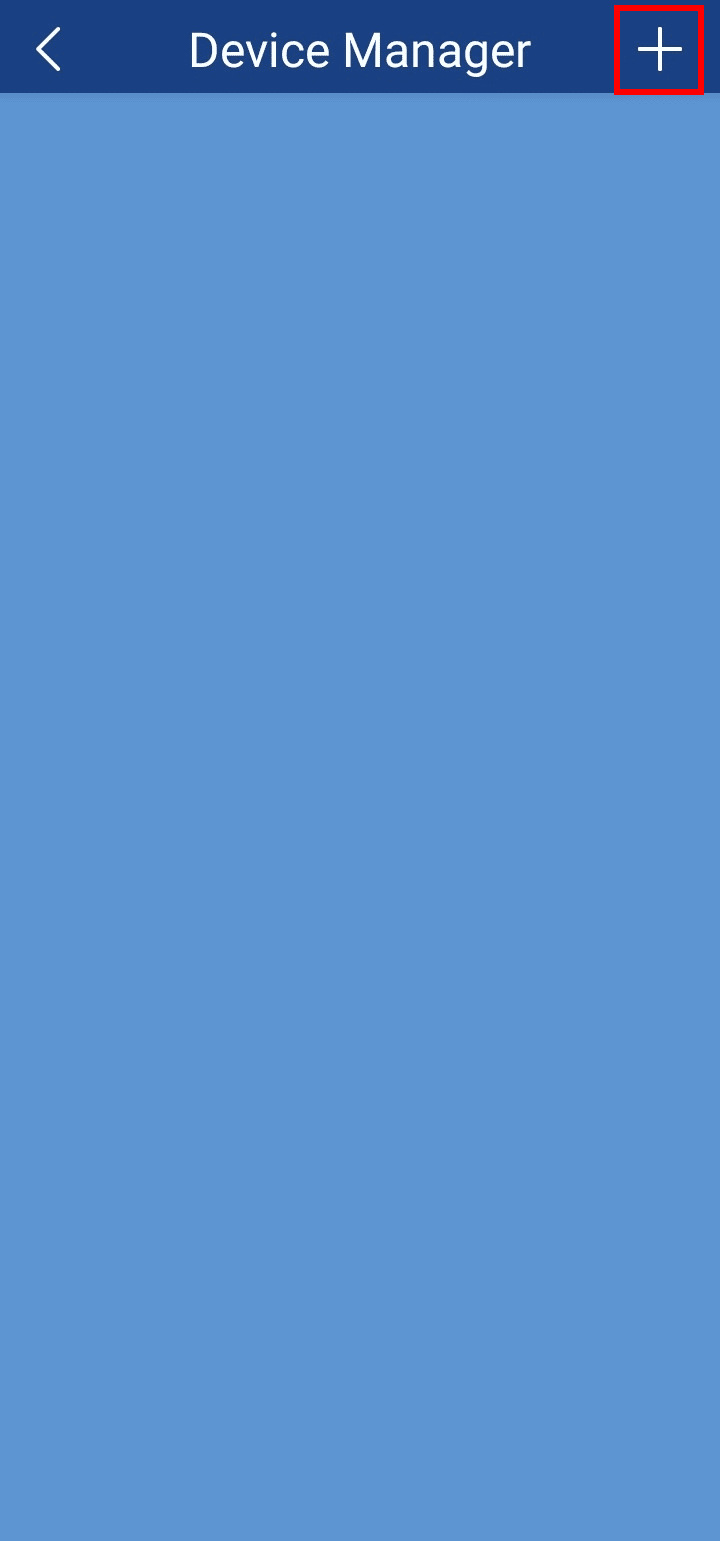
3. Digitalize o código do dispositivo ou toque em Adicionar manualmente .
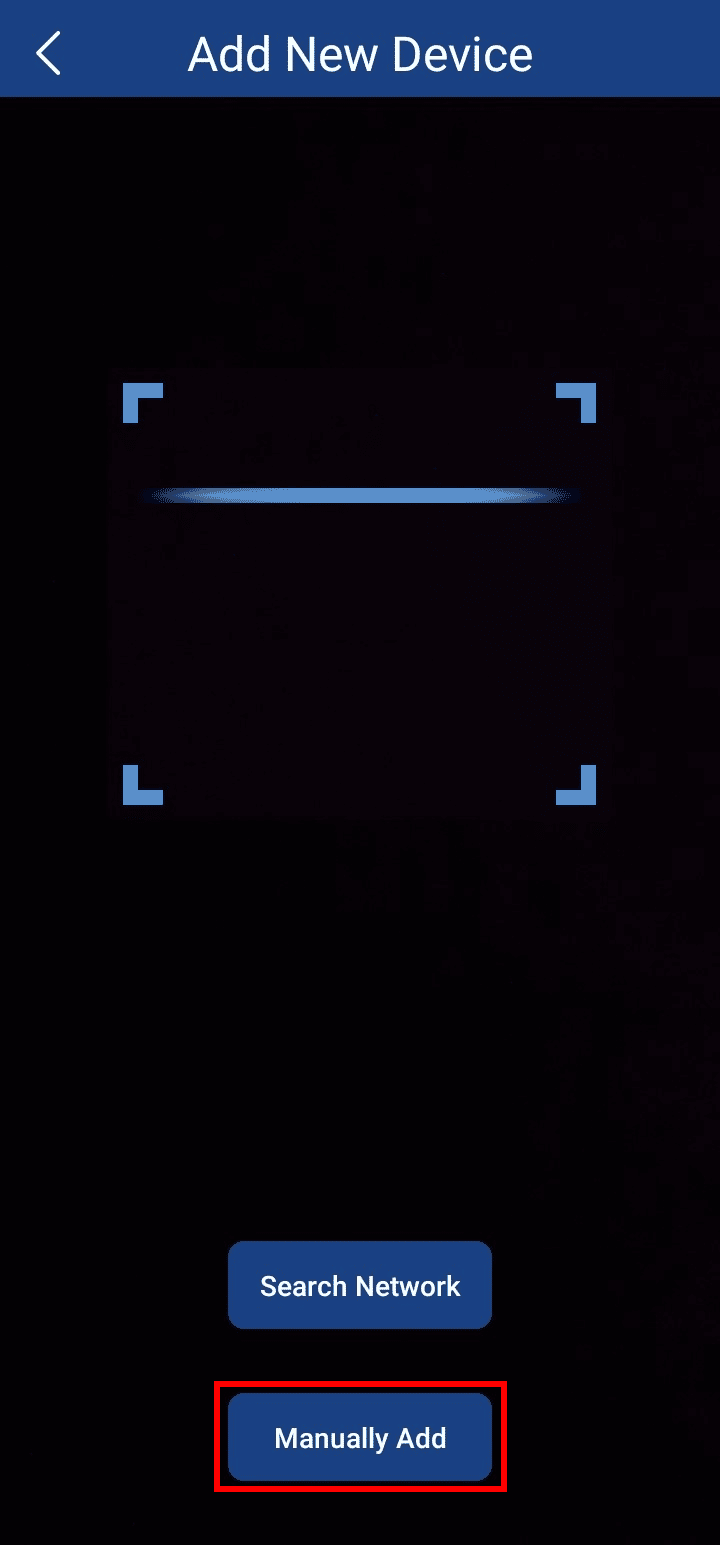
4. Insira os detalhes e clique em Salvar .
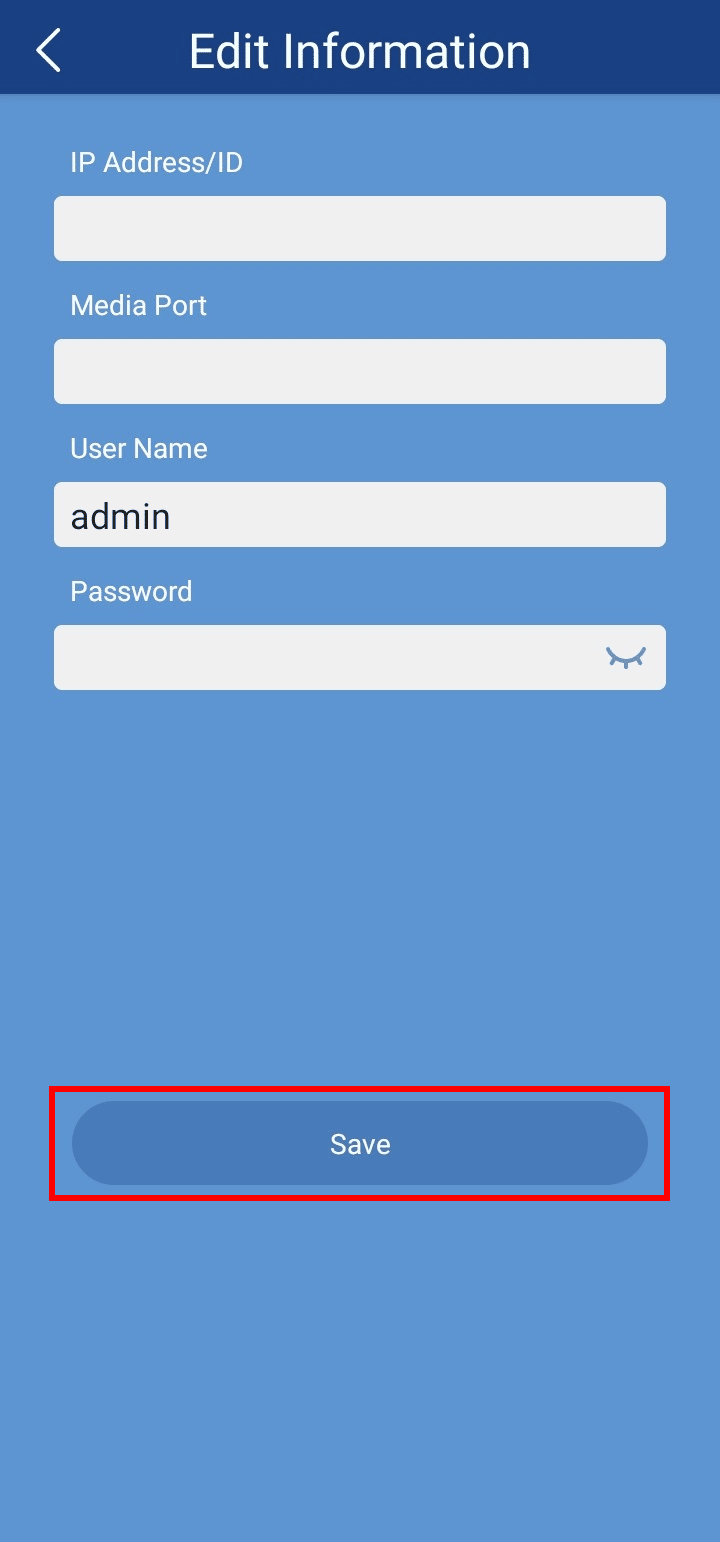
5. Depois que o dispositivo for adicionado, você poderá visualizar suas câmeras Lorex remotamente.
Leia também : Como desativar a câmera e o microfone do Windows 11 usando o atalho de teclado
Qual aplicativo você baixa para câmeras Lorex?
O aplicativo que você precisará baixar para as câmeras Lorex depende das câmeras e do DVR/NVR que você comprou. Existem três tipos de aplicativos Lorex: Lorex Home, Lorex Cloud e aplicativo Lorex Cirrus. Todos esses aplicativos compartilham quase os mesmos recursos que permitem gravar e visualizar a visualização ao vivo de suas câmeras, fornecer notificações de alerta, detecção de movimento, ouvir e falar e muito mais. Estes são os dispositivos compatíveis para usar os aplicativos Lorex associados: Lorex Home, Lorex Cloud e Lorex Cirrus.
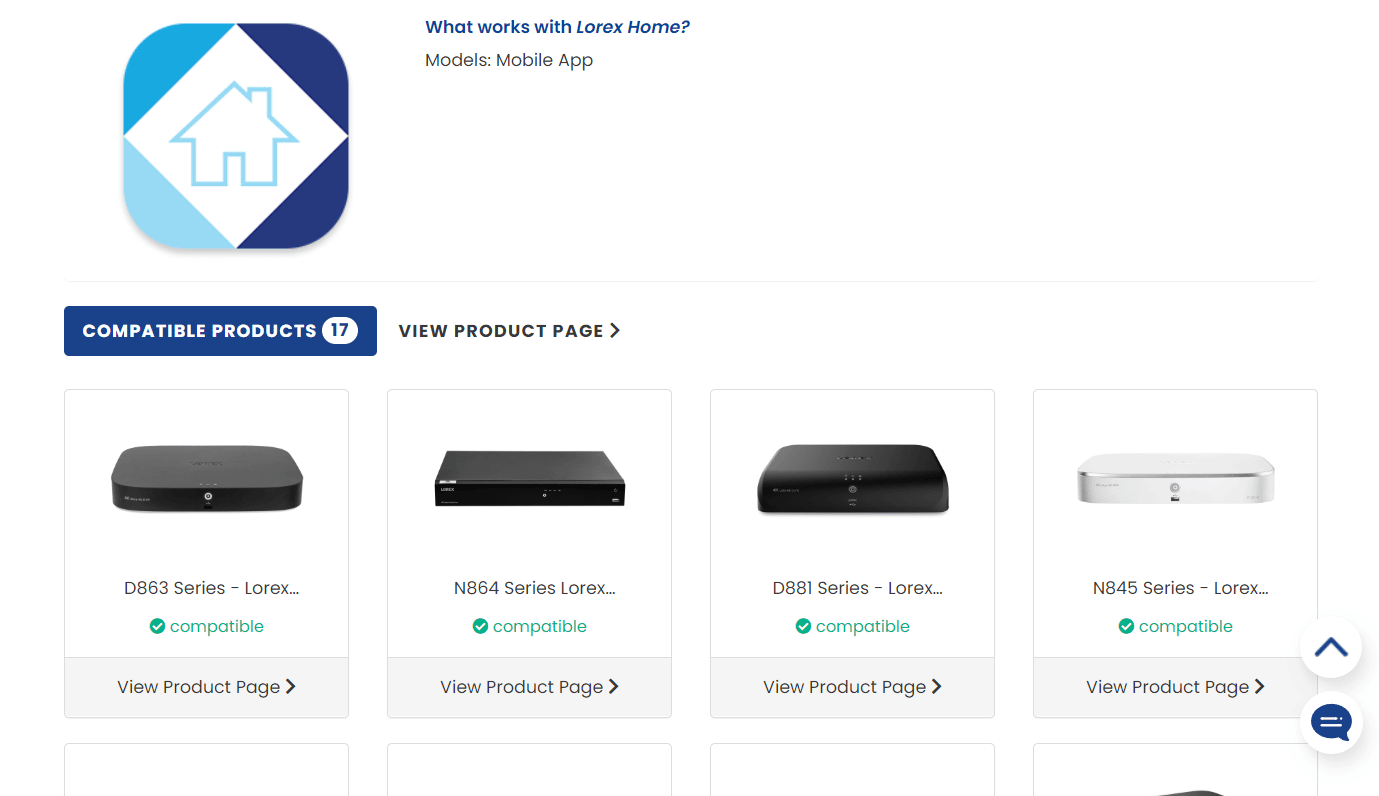
Como você visualiza as câmeras Lorex em vários dispositivos?
Para visualizar as câmeras Lorex em vários dispositivos, você precisa adicionar usuários do aplicativo à sua conta Lorex . Para fazer isso, siga estas próximas etapas:
Nota : Certifique-se de estar conectado ao aplicativo doméstico Lorex.
1. Abra o aplicativo Lorex Home em seus dispositivos Android ou iOS.
2. Toque no ícone de engrenagem de configurações no canto superior direito do dispositivo adicionado .
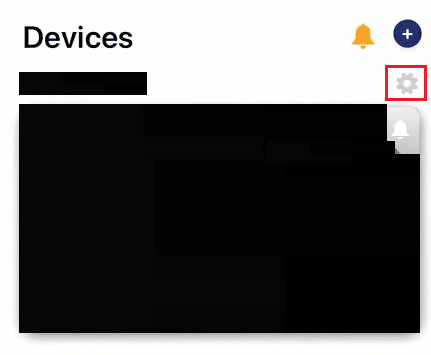
3. Deslize para baixo e toque em Compartilhar dispositivo .
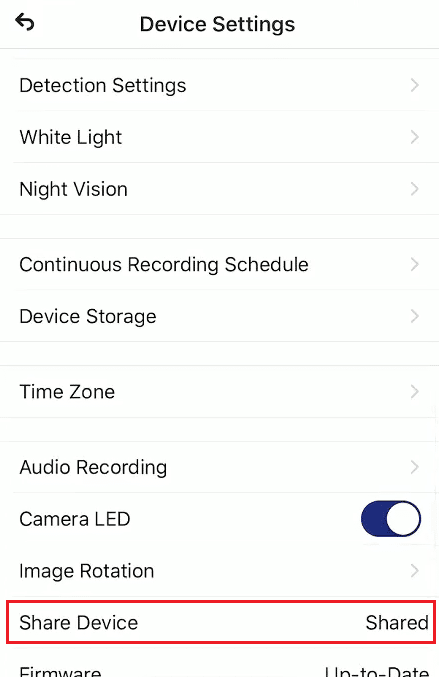
4. Toque no ícone de adição no canto superior direito da tela.
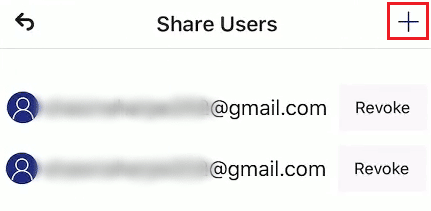
5. Digite o e- mail da conta inicial Lorex desejado e toque em OK .
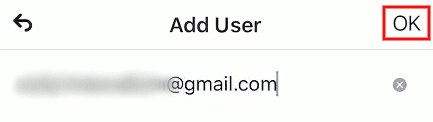
Agora, você pode visualizar sua câmera de segurança de vários dispositivos.
Leia também : Como compartilhar várias telas no Microsoft Teams
O aplicativo Lorex Cloud é gratuito?
Sim , o aplicativo Lorex Cloud é gratuito para download e uso. Está disponível para dispositivos Android ou iOS. O aplicativo Lorex Cloud é compatível com algumas soluções Lorex Security Systems e HD Active Deterrence. Os recursos dos aplicativos Lorex são fáceis de configurar e controlar, monitoramento de vídeo ao vivo de várias câmeras, reprodução de vídeos gravados, gravação de vídeos e captura de fotos e alguns recursos de nível profissional. O aplicativo Lorex Cloud é protegido e os dados permanecem no formato criptografado.
Qual é a diferença entre o Lorex Home e o Lorex Cloud?
O Lorex Home e o Lorex Cloud são aplicativos móveis que permitem monitorar suas câmeras de segurança de qualquer lugar do mundo apenas usando seu smartphone ou tablet. As diferenças e semelhanças entre os dois aplicativos estão listadas abaixo:
A. Lorex Home :
- Fácil de configurar e controlar
- Visualize vídeo ao vivo de várias câmeras remotamente
- Reproduza vídeos gravados
- Grave vídeos ou tire fotos diretamente do seu dispositivo Android
- Defina as configurações da câmera ou do sistema e notificações push
- Desfrute de recursos de nível profissional
- Ouça e fale usando câmeras de segurança compatíveis
- Programe luzes de aviso e ative sirenes em câmeras compatíveis
- Configurar detecção de movimento avançada
- Compatível com câmeras e soluções de segurança Lorex HD Active Deterrence selecionadas
B. Nuvem Lorex :
- Fácil de configurar e controlar
- Visualize vídeo ao vivo de várias câmeras remotamente
- Reproduza vídeos gravados
- Grave vídeos ou tire fotos diretamente do seu dispositivo Android
- Defina as configurações da câmera ou do sistema e notificações push
- Desfrute de recursos de nível profissional
- Compatível com alguns sistemas de segurança Lorex e soluções HD Active Deterrence
Qual é a porta do cliente para Lorex?
A porta do cliente para Lorex é o valor da porta do seu gravador de vídeo digital/gravador de vídeo de rede . Ao configurar o software cliente Lorex, você precisará do endereço DDNS, endereço IP e valor da porta cliente do seu DVR/NVR, que você pode obter acessando a seção de informações do DVR/NVR. Em seu software Lorex Client, o valor padrão definido na Porta do Cliente é 9000, e você pode inserir o valor do seu DVR/NVR para configurá-lo. Os valores da porta do cliente são diferentes para dispositivos diferentes , assim como o endereço IP.
Recomendado :
- Códigos da chave dourada de Borderlands 2: resgate agora
- AT&T TV é o mesmo que o login da DIRECTV?
- Como ver o histórico de chamadas telefônicas no Google
- Corrigir o uso comercial detectado do TeamViewer no Windows 10
Esperamos que você tenha aprendido como visualizar câmeras Lorex no PC e visualizar sua câmera Lorex online. Sinta-se à vontade para entrar em contato conosco com suas dúvidas e sugestões através da seção de comentários abaixo. Além disso, deixe-nos saber o que você quer aprender a seguir.
